Догляд за вашою домашньою чи діловою мережею здоров'я та безпекою є досить важливим. Однак для того, щоб зробити це належним чином, вам потрібно спочатку знати, як спочатку увійти до свого маршрутизатора Vision Cerala.
У цій статті ми будемо показувати вам процес входу в логін маршрутизаторів Kerala Vision, які деталі входу адміністратора за замовчуванням та як змінити бездротові налаштування для захисту вашої мережі від несанкціонованого доступу .
Але спочатку давайте підготуватися до цього.
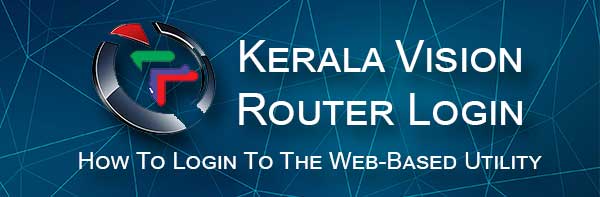
Вам знадобиться:
Перед тим, як розпочати, важливо подбати про наступне:
- Отримайте пристрій, як комп'ютер, смартфон або планшет.
- Підключіть пристрій до мережі або через Wi -Fi, або за допомогою мережевого кабелю
- Отримайте дані про вхід за замовчуванням або користувальницькі дані ( IP -маршрутизатор , ім’я користувача та пароль) готові
Які деталі маршрутизатора Vision за замовчуванням?
Маршрутизатори Vision Kerala мають деталі та параметри входу адміністратора, заздалегідь визначені на заводі. Зазвичай вони друкуються на етикетці, яку можна знайти під маршрутизатором або в посібнику користувачів. Ви також можете використовувати наступні дані про вхід за замовчуванням:
IP -адреса маршрутизатора за замовчуванням: 192.168.18.1
Ім'я користувача та пароль за замовчуванням: Перевірте мітку під маршрутизатором
Примітка. Якщо деталі входу адміністратора за замовчуванням були змінені, вам потрібно буде використовувати спеціальні для входу в свій маршрутизатор Vision Cerala. Якщо ви не можете запам'ятати власне ім'я користувача та пароль адміністратора, ви зможете увійти за замовчуванням після скидання маршрутизатора на заводські за замовчуванням .
Як увійти до маршрутизатора Vision Kerala?
Ось детальне пояснення того, як увійти до свого маршрутизатора Vision Kerala.
Крок 1 - Перевірте, чи підключений пристрій до мережі
Ми згадали, що вам потрібно підключити свій пристрій до мережі . Це можна зробити через Wi -Fi або ви можете підключити пристрій та маршрутизатор безпосередньо за допомогою кабелю Ethernet, якщо ви використовуєте комп'ютер. Підключивши його, пристрій стає частиною мережі, і коли це станеться, ви зможете отримати доступ до налаштувань маршрутизатора з ним. Якщо це не частина мережі, у вас немає можливості отримати доступ до налаштувань маршрутизатора.
Крок 2 - Запустіть браузер на пристрої
Веб-браузер використовується для доступу до налаштувань маршрутизатора, а також веб-утилітою . Веб-утиліта може бути охарактеризована як інструмент, який допомагає користувачеві легко отримати доступ та керувати налаштуваннями маршрутизатора в зручному для користувачів умовах. Вам не потрібно турбуватися, яким браузером ви повинні використовувати. Будь -який браузер, який вже встановлений на пристрої, виконає роботу.
Крок 3 - Введіть IP Keral Vision IP в барі URL -адреси
Коли браузер відкривається, введіть IP -адресу за замовчуванням Vision за замовчуванням у панелі URL -адреси. Обов’язково введіть його правильно (лише цифри та крапки). Коли ви вводите його, натисніть кнопку ENTER або GO, і вам слід попросити ввести дані входу в адміністратор.
Якщо ви не попросили ввести ці деталі, ви або помилили IP, або це не правильна IP -адреса. Ми рекомендуємо перенести IP -адресу, і якщо те саме трапляється , спробуйте знайти правильний IP, дотримуючись цього посібника .
Крок 4 - Введіть деталі входу в адміністратор Kerala Vision
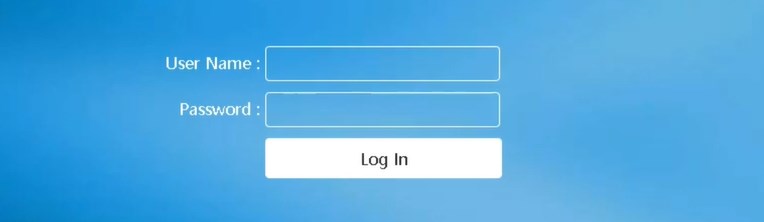
Коли його попросять ввести ім’я користувача та пароль адміністратора, введіть за замовчуванням або скористайтеся спеціальними деталями входу, якщо ви знаєте, що за замовчуванням було змінено. Вони залежать від регістру, тому зверніть увагу, коли ви їх введете.
Якщо ім’я користувача та пароль адміністратора правильні, ви повинні побачити веб-утиліту на основі веб-сайту Kerala Vision. Однак, якщо ви з якихось причини не бачите, перевірте, чи правильно ви ввели деталі входу та знову введіть їх.
Крок 5 - Вивчіть веб -утиліту
На даний момент усі налаштування веб-утиліти можна легко змінити. Однак ми зазвичай не рекомендуємо грати з налаштуваннями, якщо ви не знайомі з тим, що робите. Збереження неправильних налаштувань та параметрів може зробити вашу домашню мережу нестабільною і навіть змусити її повністю працювати.
Це причина, чому ви повинні створити резервну копію поточних налаштувань маршрутизатора. Ви зможете повернути налаштування до попереднього стану, якщо ви помилитесь. Ось коротке пояснення, як створити цю резервну копію.
Рекомендоване читання:
- Як зашифрувати свою бездротову мережу? (Поглиблений посібник)
- Як часто слід замінювати свій модем?
- Чому мій Wi-Fi говорить незабезпечену мережу? (Що робить мережу незахищеною?)
Як резервне копіювання поточної конфігурації маршрутизатора Vision Kerala?
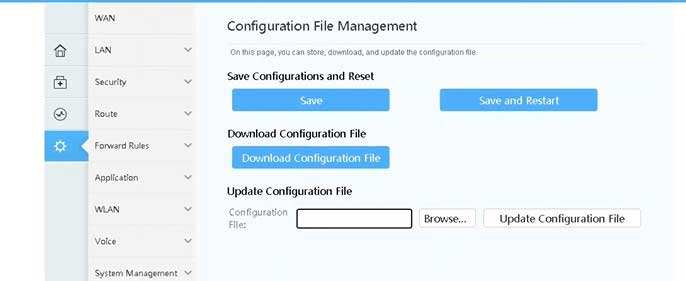
1. Увійдіть у маршрутизатор, як описано вище.
2. У меню в лівій кнопці клацніть на Advanced внизу меню.
3. Потім натисніть на діагностику технічного обслуговування та в управлінні файлами конфігурації SubMenu.
4. Натисніть кнопку "Завантажити файл конфігурації" .
5. Вам буде запропоновано зберегти файл у певному місці. Ви можете зберегти його на робочому столі, якщо хочете. І це все.
Якщо ви хочете повернути конфігурацію маршрутизатора назад, повторіть кроки з 1-3, але тепер натисніть кнопку Огляд у розділі файлу конфігурації оновлення . Потім натисніть кнопку Оновлення файлу конфігурації .
Кінцеві слова
Доступ до ваших налаштувань маршрутизатора Vision Kerala не потребує спеціальних технологічних навичок, оскільки це досить простий і простий у виконанні процесу. Однак, якщо ви хочете керувати його налаштуваннями, є прості, а також є деякі вдосконалені, де ви не дозволяєте робити будь -які помилки.
Виходячи з цього, ми рекомендуємо створити резервну копію налаштувань маршрутизатора, а потім вивчити всі функції та можливості. Резервне копіювання повинно допомогти вам повернути конфігурацію маршрутизатора назад до стану, коли ви створили резервну копію, перш ніж внести будь -які зміни.
